win10系统引导设置方法 如何设置win10双系统引导
更新时间:2024-07-09 11:58:17作者:yang
Win10系统是目前广泛使用的操作系统之一,而在安装Win10双系统时,正确设置引导项显得尤为重要,通过简单的设置,可以轻松实现在开机时选择不同系统的引导方式,方便用户在不同系统间灵活切换。接下来我们将介绍如何设置Win10双系统引导,让您的电脑更加智能便捷。
操作方法:
1.首先我们打开电脑,找到电脑左下角的开始菜单栏右键点击它。找到系统打开。
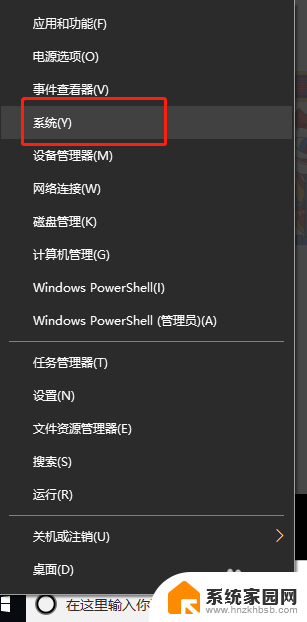
2.接下来找到系统,在左侧找到高级系统设置点击开来。
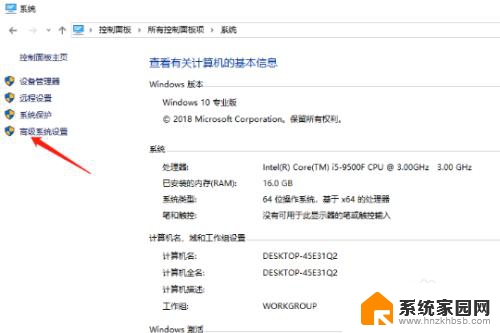
3.接下来我们找到启动和故障恢复区域,点开设置。然后我们需要确定我们的默认系统是win10。
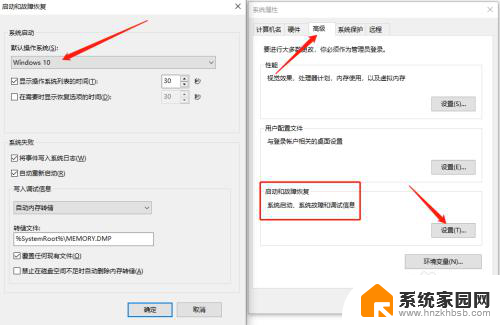
4.接下来我们在30秒设置那里设置为10秒,然后点击确定。我们就搞定啦。
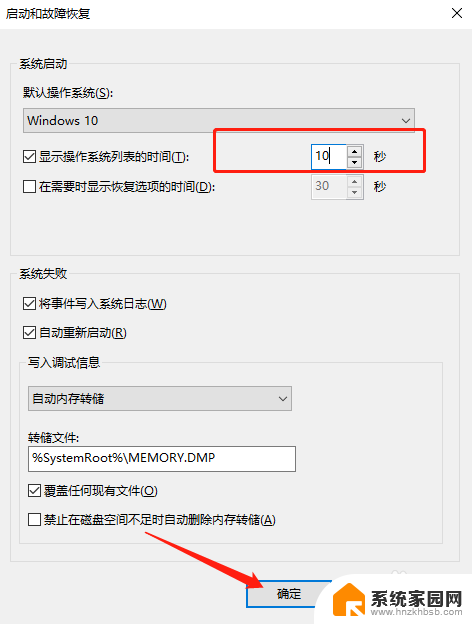
以上就是win10系统引导设置方法的全部内容,有需要的用户可以按照以上步骤进行操作,希望对大家有所帮助。
win10系统引导设置方法 如何设置win10双系统引导相关教程
- win10没有gina和start up Win10系统设置自动引导启动的方法
- win10 删除启动项 如何清理Windows10系统的多余开机引导项
- windows boot manager启动项删除 如何清除Windows10系统中的多余开机引导项
- 双系统怎么设置默认启动系统win10 win10双系统默认启动系统设置方法
- win10系统搜索在哪 win10搜索索引的设置步骤
- 电脑打印怎么双面打印 win10系统打印机双面打印设置方法
- 鼠标设置多少dpi如何设置 Win10系统中鼠标DPI设置方法
- win10 字体设置 win10系统如何设置中文系统默认字体
- win10系统更改默认输入法 Win10系统如何更改默认输入法设置
- 系统里的字体大小怎么设置 win10设置系统字体大小方法
- 电脑网络连上但是不能上网 Win10连接网络显示无法连接但能上网的解决方法
- win10无线网密码怎么看 Win10系统如何查看已连接WiFi密码
- win10开始屏幕图标点击没反应 电脑桌面图标点击无反应
- 蓝牙耳机如何配对电脑 win10笔记本电脑蓝牙耳机配对方法
- win10如何打开windows update 怎样设置win10自动更新功能
- 需要系统管理员权限才能删除 Win10删除文件需要管理员权限怎么办
win10系统教程推荐
- 1 win10和win7怎样共享文件夹 Win10局域网共享问题彻底解决方法
- 2 win10设置桌面图标显示 win10桌面图标显示不全
- 3 电脑怎么看fps值 Win10怎么打开游戏fps显示
- 4 笔记本电脑声音驱动 Win10声卡驱动丢失怎么办
- 5 windows查看激活时间 win10系统激活时间怎么看
- 6 点键盘出现各种窗口 如何解决Win10按键盘弹出意外窗口问题
- 7 电脑屏保在哪里调整 Win10屏保设置教程
- 8 电脑连接外部显示器设置 win10笔记本连接外置显示器方法
- 9 win10右键开始菜单没反应 win10开始按钮右键点击没有反应怎么修复
- 10 win10添加中文简体美式键盘 Win10中文输入法添加美式键盘步骤